우리가 이야기 할 때 iTunes, iPod, iPhone 또는 iPad에 대해 자주 생각합니다. 그러나 iTunes 다운로드를 사용하여 컴퓨터에서 음악을 듣는 경우가 있습니다.
아마도 iPod이나 iPhone이 없었을 것입니다. 아마도 당신은 모든 것을 위해 컴퓨터를 사용할 것입니다. 어느 쪽이든 iTunes에서 음악을 내보내는 방법을 알고 있다면 좋을 것입니다. 불행히도, 특히 그 컴퓨터가 Windows PC 인 경우 쉽지 않을 것입니다.
체크 아웃 iTunes에서 컴퓨터로 음악을 내보내는 방법 iTunes 보관함의 모든 콘텐츠와 함께. 그 전에 많은 사람들이 iTunes에 대해 묻는 질문에 대답 해 봅시다.
기사 내용 1부. iTunes 보관함을 컴퓨터로 내보내기에 관한 FAQ2부. 수동 작업으로 iTunes에서 컴퓨터로 음악을 내보내는 방법?3 부분. iTunes에서 음악을 컴퓨터로 내보내는 방법 TuneSolo?4 부. 개요
iTunes 보관함을 내보낼 수 있나요?
예, iTunes 보관함을 내보낼 수 있습니다. 그렇게하는 방법은 여러 가지가 있지만 어떤 경우에는 불가능할 수도 있습니다. 또한 iTunes 미디어 라이브러리를 컴퓨터로 전송하려면 먼저 통합 한 다음 적절한 조치를 위해 백업을 만들어야합니다.
iTunes 보관함은 모든 음악 및 기타 콘텐츠가 보관함에 추가 된 데이터베이스입니다. 두 개의 라이브러리 파일과 iTunes 미디어 폴더로 구성됩니다.
iTunes 창에서 구입 한 모든 항목을 다시 다운로드 할 수도 있으므로 같은 위치에서 모든 파일에 쉽게 액세스 할 수 있습니다. 그러나 그렇게하려면 인터넷이 필요합니다. iTunes 보관함 내보내기에는 WiFi 또는 모바일 데이터가 필요하지 않습니다.
iTunes를 MP3로 변환할 수 없는 이유는 무엇입니까?
iTunes에서 MP3로 음악을 내보내려고 할 때 문제가 발생할 수 있는 문제가 많이 있습니다. iTunes를 MP3로 변환하면 Apple에서 부과한 DRM(디지털 권한 관리) 제한으로 인해 특정 제한이 발생할 수 있습니다. iTunes는 FairPlay DRM으로 음악 파일을 보호했는데, 이는 사용자가 이러한 파일을 MP3를 포함한 다른 형식으로 쉽게 변환하는 것을 방지했습니다. DRM은 디지털 콘텐츠의 사용을 제어하고 저작권을 보호하도록 설계되었습니다.
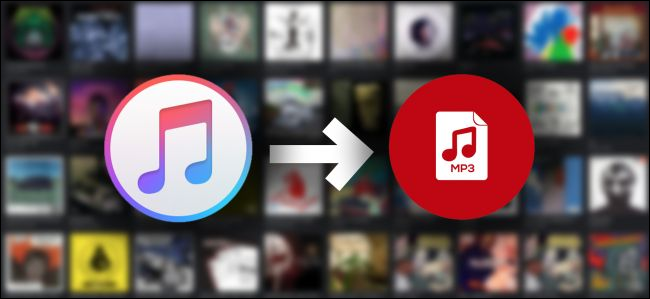
이전에 제공된 정보를 고려하면 iTunes 음악을 컴퓨터로 전송하는 과정에 익숙하다는 것이 분명합니다. 이제 iTunes에서 컴퓨터로 음악을 수동으로 내보내는 방법을 살펴보겠습니다.
그러나 iTunes에서 컴퓨터로 음악을 수동으로 내보내는 작업은 느리고 시간이 많이 소요될 수 있다는 점은 주목할 가치가 있습니다. 특히 구입한 iTunes 음악을 처리할 때 Apple의 디지털 권한 관리 기술로 인해 부과되는 iTunes 오류 및 제한과 같은 문제에 직면하는 경우가 가끔 있습니다. 여기에서는 iTunes를 통해 iPhone에서 컴퓨터로 음악을 수동으로 내보내는 과정을 안내하는 단계를 간략하게 설명합니다.
1단계: Mac 컴퓨터를 사용하는 경우 Finder에서 이동을 클릭한 다음 홈을 클릭하고 iTunes Music을 두 번 클릭하여 실행합니다.
Windows 컴퓨터를 사용하는 경우 사용자 > 사용자 이름 > 내 음악 > iTunes로 이동합니다.
2단계: 이 iTunes 폴더를 컴퓨터 데스크탑으로 이동합니다. iTunes에서 데스크탑으로 음악 내보내기
3단계: iTunes에서 컴퓨터의 선택한 폴더로 음악을 내보내려면 이 폴더를 컴퓨터의 원하는 위치로 이동할 수 있습니다.
4단계: iTunes에서 새 컴퓨터로 음악을 내보내려면 외부 저장 디스크를 사용할 수 있습니다. iTunes 폴더를 드라이브에 복사하여 붙여넣은 다음 컴퓨터에서 드라이브를 분리합니다. 그런 다음 외장 드라이브의 iTunes 폴더를 새 컴퓨터의 음악 폴더(Mac) 또는 내 음악 폴더(Windows)로 드래그할 수 있습니다.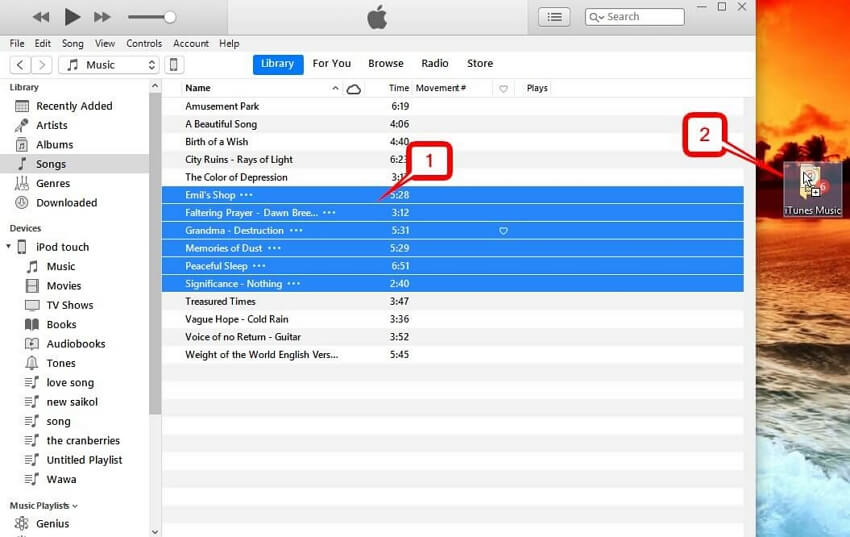
iTunes에서 컴퓨터로 음악을 직접 가져오는 것이 너무 피곤하고 시간이 많이 걸린다고 생각되면 다음을 사용할 수 있습니다. TuneSolo 음악 파일 전송을 완료하는 데 도움이 됩니다.
TuneSolo 애플 뮤직 변환기 매우 강력한 프로그램입니다. iTunes에서 파일 변환. 여기에는 노래, 오디오 북 및 팟 캐스트와 같은 콘텐츠가 포함됩니다. iTunes에서 정보를 수집하여 파일로 변환 할 수 있습니다. 다음은이 소프트웨어의 유용한 기능입니다.
주요 특징 :
기타 특징 :
이제 이것을 읽었으므로이 강력한 기능이 매우 유용하다는 것을 알아야합니다.
다음은 iTunes에서 컴퓨터로 음악을 내보내는 방법에 대한 지침의 개요입니다.
위의 세 가지는 따라하기가 꽤 쉽습니다. 위의 내용은 간단하지만 여기에 지침을 제공 할 수있는 몇 가지 세부 정보가 있습니다.
iTunes가 현재 설치되어 있는지 컴퓨터를 확인하십시오. 설치되어있는 경우 컴퓨터에서 Apple Music Converter를 열어 진행합니다. 메인 인터페이스의 목록에서 다운로드 / 변환 할 노래를 선택합니다.

목록 아래에 출력 설정 섹션이 있습니다. 이 영역에서 형식, 품질, 코덱 및 기타 여러 설정과 같은 특정 설정을 구성 할 수 있습니다.

설정을 변경 한 후 변환을 클릭합니다. 변환이 시작됩니다. 프로세스가 끝날 때까지 기다리십시오. 파일은 출력 폴더에 표시된 위치에 저장됩니다. 그런 다음 음악을 컴퓨터로 성공적으로 내보냈습니다.
Tip Apple Music Converter를 열기 전에 Apple Music / iTunes가 닫혀 있는지 확인하십시오. 그리고 노래 변환 중에는 Apple Music / iTunes에서 어떤 작업도하지 마십시오.

iTunes는 음악을 컴퓨터로 내보내거나 파일을 동기화 할 때 사용할 수있는 최고의 소프트웨어입니다. 그러나 특히 Windows PC를 사용하는 경우 iTunes를 사용하기가 매우 어렵습니다.
이 가이드를 사용하면 큰 문제가되지 않습니다. iTunes에서 컴퓨터로 음악을 내보내는 방법. 그래도 TuneSolo 소프트웨어, 적절한 상태로 유지해야합니다. 결국, 기본적으로 법적 문제를 위해 iTunes에 포함 된 DRM을 제거하는 것입니다.
저작권 © 2025 TuneSolo Software Inc. 판권 소유.
코멘트를 남겨주세요
1.당신의 이름
2.귀하의 이메일
3.귀하의 리뷰
문의하기